来源:小编 更新:2024-10-04 08:00:35
用手机看

随着科技的不断发展,电脑系统也需要定期更新以保持最佳性能和安全性。本文将详细介绍如何更新Widows 7系统,包括系统更新、驱动程序更新和组件更新等,帮助您保持电脑系统的最新状态。


系统更新是保持Widows 7系统稳定性和安全性的关键。以下是进行系统更新的步骤:
打开“开始”菜单,点击“控制面板”。
在控制面板中,点击“系统和安全”选项。
在“系统和安全”选项中,点击“Widows Updae”。
在Widows Updae页面,点击“检查更新”。
等待系统检测更新,如果有可用的更新,点击“更新系统”。
根据提示完成更新过程。


驱动程序是硬件与操作系统之间的桥梁,更新驱动程序可以提高硬件性能和兼容性。以下是更新驱动程序的步骤:
打开“开始”菜单,点击“控制面板”。
在控制面板中,点击“硬件和声音”选项。
在“硬件和声音”选项中,点击“设备管理器”。
在设备管理器中,找到需要更新驱动程序的硬件设备,右键点击并选择“更新驱动程序”。
选择“自动搜索更新的驱动程序软件”,系统将自动搜索并安装最新的驱动程序。
如果找不到合适的驱动程序,可以访问硬件制造商的官方网站下载。
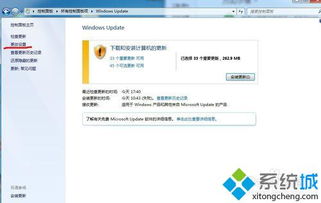

Widows 7系统包含许多组件,如.ET Framework、DirecX等,定期更新这些组件可以提高系统性能和稳定性。以下是更新组件的步骤:
打开“开始”菜单,点击“控制面板”。
在控制面板中,点击“系统和安全”选项。
在“系统和安全”选项中,点击“Widows Updae”。
在Widows Updae页面,点击“更改设置”。
在“重要更新”选项中,选择“自动安装更新(推荐)”,然后点击“确定”。
返回Widows Updae页面,点击“检查更新”,系统将自动检查并安装组件更新。


在进行系统更新时,请注意以下几点:
确保电脑连接到稳定的网络,以便顺利下载更新。
在更新过程中,请勿关闭电脑或断开网络连接,以免造成系统损坏。
更新完成后,请重启电脑以使更新生效。
对于盗版系统,建议不要更新系统补丁,以免造成不必要的风险。


通过以上方法,您可以轻松更新Widows 7系统,保持电脑系统的最佳性能和安全性。定期进行系统更新,让您的电脑始终保持活力。